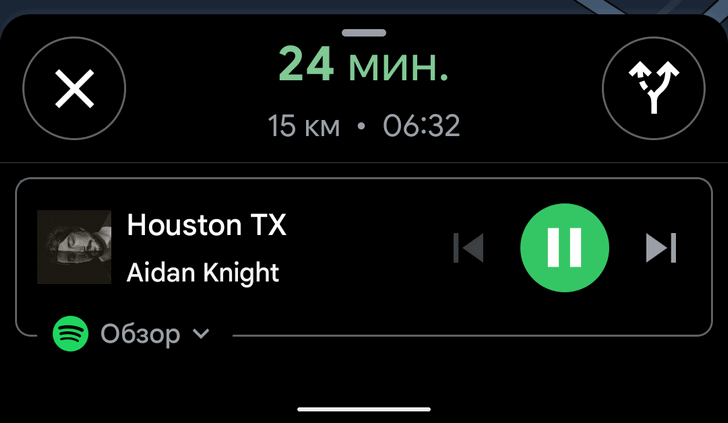Постоянное переключение между приложениями на телефоне во время вождения автомобиля, безусловно, не повышает безопасность этого процесса. Зачастую мы делаем это переходя из приложения для навигации в приложение для прослушивания музыки и обратно. К счастью, Google Карты предлагает нам гораздо более простой способ делать это.
В частности Google Карты может интегрироваться вместе с некоторыми сервисами потоковой передачи музыки, встраивая органы управления воспроизведением прямо в свой интерфейс, благодаря чему вы можете использовать их в режиме навигации не покидая экрана с карой.
Как настроить управление музыкой в режиме навигации в Картах Google
1. Откройте Google Карты на своем Android смартфоне или планшете.
2. Нажмите на изображение своего профиля в правом верхнем углу экрана. Если вы не установили изображение профиля, значок будет в виде цветного кружка. Вместо изображения он будет содержать первую букву имени учетной записи пользователя.
3. В открывшемся меню выберите пункт "Настройки" рядом с которым имеется значок в виде шестеренки.
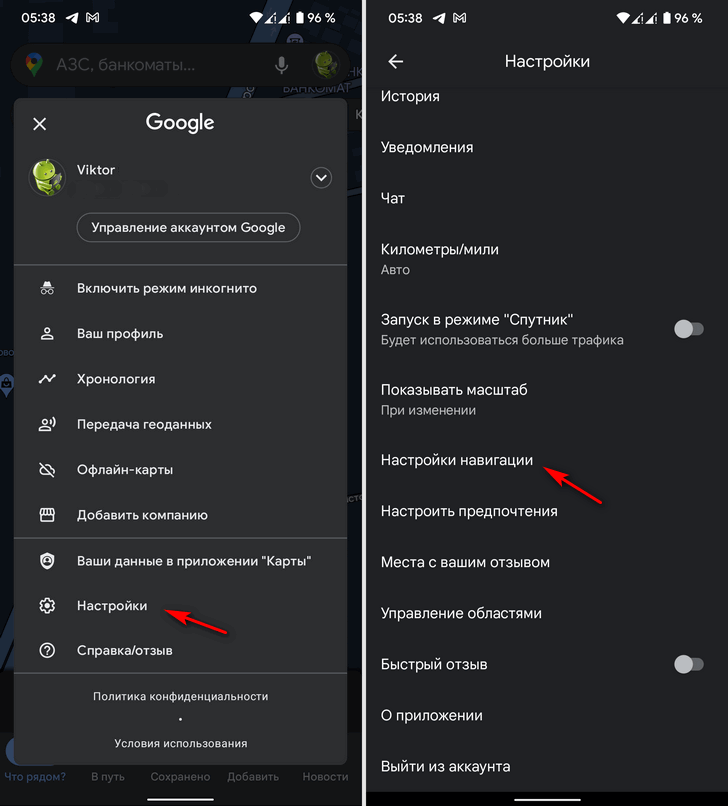
4. В меню «Настройки» опуститесь вниз и выберите из списка опцию «Настройки навигации».
5. Нажмите на «Управление воспроизведением» чтобы включить этот режим.
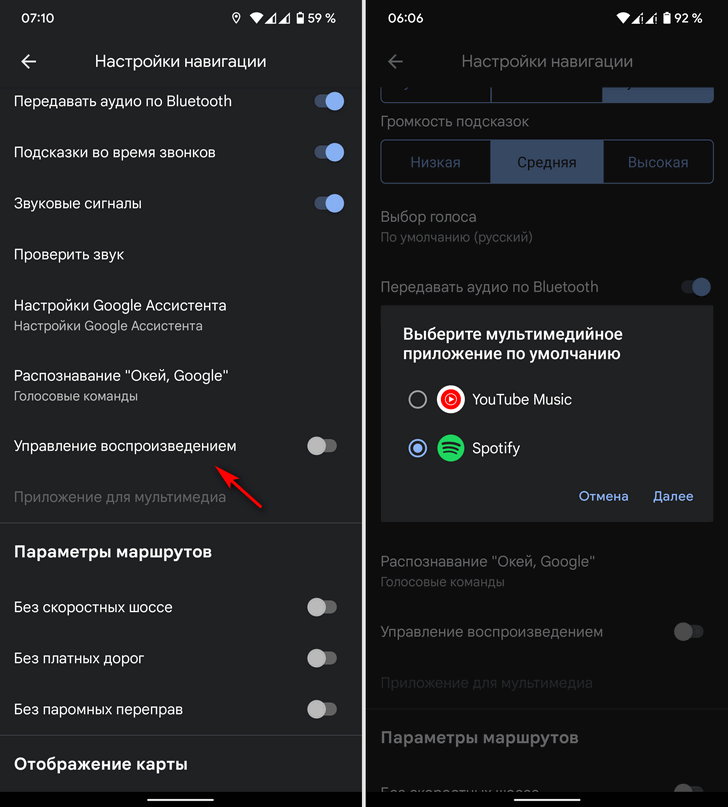
6. Google Карты предоставит вам список сервисов потоковой музыки которые вы используете на своем устройстве. Выберите тот из них, который вам больше нравится.
После этого в Картах Google в режиме навигации на экране появится кнопка для запуска музыкального приложения. Если вы нажмете на эту кнопку, в нижней части экрана Карт Google появится панель управления воспроизведением музыки с кнопкой «Воспроизведение/пауза» и кнопками перехода между мелодиями.
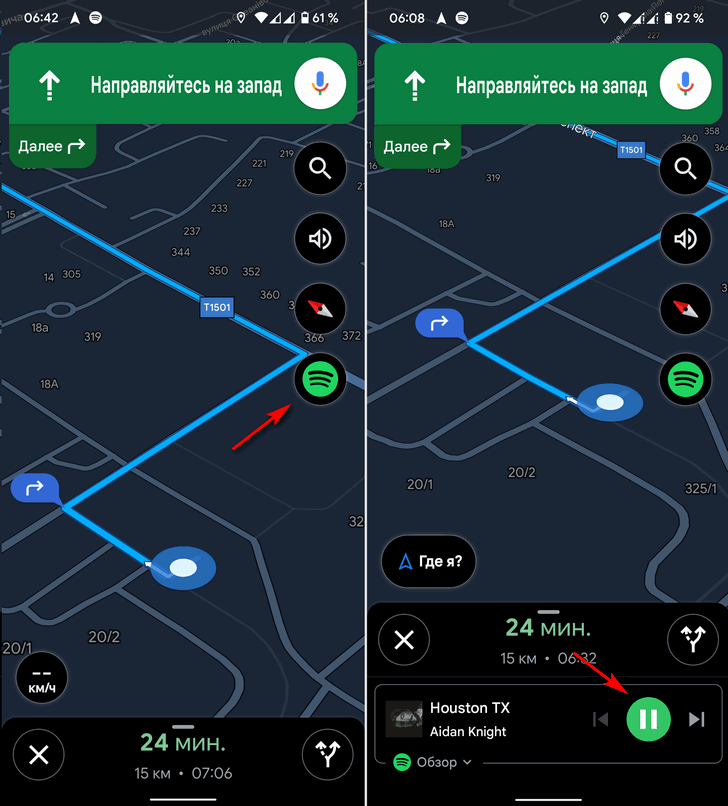
При желании вы можете выбрать конкретный трек их плейлиста, нажав на кнопку «Обзор».
На и iOS устройствах но процесс настройки аналогичен, и не слишком отличается. Главное отличие – в названии пункта для выбора музыкального приложения на шаге 5.
Похожие материалы:
- YouTube Music теперь доступно на часах с Wear OS 2.0. Но не благодаря Google
- Виджеты в стиле Android 12 на любом Android 7.0 и старше смартфоне с помощью Android 12 Widgets (Twelve)
- Как скрыть фотографии с отдельными людьми или животными или сделанные в определенные дни в воспоминаниях Google Фото
- Функция Мгновенный перевод с Pixel 6 на любом телефоне Google Pixel, а также некоторых смартфонах с модифицированными Pixel прошивками
- Spotify для Android без рекламы бесплатно обеспечит вам приложение Mutify [Инструкция обновлена в соответствии с последними изменениями в приложении]
Свежие материалы: